![]() Abra la pantalla inicial del escáner.
Abra la pantalla inicial del escáner.
Al utilizar el panel de mandos estándar
Pulse la tecla [Home] en el panel de mandos.
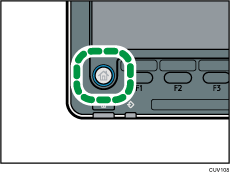
Pulse el icono [Escáner] en la pantalla.
Si no aparece el icono [Escáner], pulse el icono
 situado en la esquina superior derecha de la pantalla para cambiar a la pantalla del menú.
situado en la esquina superior derecha de la pantalla para cambiar a la pantalla del menú.
Al utilizar el Smart Operation Panel
Pulse [Inicio] (
 ) en la parte inferior central de la pantalla.
) en la parte inferior central de la pantalla.Pulse el icono [Escáner (clásico)] en la pantalla [Home] (Inicio).
![]() Compruebe que no haya ajustes previos.
Compruebe que no haya ajustes previos.
Si hubiera algún ajuste anterior, pulse la tecla [Reiniciar].
![]() Asegúrese de que se seleccione la pestaña [Email].
Asegúrese de que se seleccione la pestaña [Email].
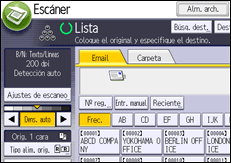
![]() Coloque los originales.
Coloque los originales.
![]() Si fuera necesario, especifique los ajustes de escaneo según el original que vaya a escanear.
Si fuera necesario, especifique los ajustes de escaneo según el original que vaya a escanear.
Ejemplo: escanear el documento en modo color o dúplex y guardarlo como archivo PDF.
Pulse [Ajustes de escaneo], [A todo color: Texto/Foto] en la pestaña [Tipo original] y, a continuación, pulse [OK].
Pulse [Aj esc], [Orig. 2 caras] y, a continuación, pulse [OK].
Pulse [Nombre / Tipo arch. envío], haga clic en [PDF] y, a continuación, pulse [OK].
Para más información acerca de otros ajustes, consulte la sección pertinente.
Los ajustes explicados en Especificación del asunto del e-mail, Introducción del mensaje del e-mail y Ajustes de seguridad para los correos electrónicos también pueden especificarse.
![]() Especifique el destino.
Especifique el destino.
Puede especificar varios destinos. Para obtener información detallada, consulte Especificar el destino o el destinatario.
![]() Pulse [Nombre remit.], seleccione el remitente y pulse [OK].
Pulse [Nombre remit.], seleccione el remitente y pulse [OK].
Para obtener información detallada, consulte Especificación del remitente del e-mail.
![]() Para utilizar la función MDN (Message Disposition Notification), pulse [Notif. de RX].
Para utilizar la función MDN (Message Disposition Notification), pulse [Notif. de RX].
Si pulsa [Notif. de RX], el remitente del correo electrónico seleccionado recibirá una notificación cuando el destinatario del correo electrónico lo haya abierto.
![]() Pulse la tecla [Inicio].
Pulse la tecla [Inicio].
![]()
Esta máquina admite SMTPS (SMTP sobre SSL).
Esta máquina admite el envío de correo Web.
Cuando [Especificar auto nombre remitente] de la pestaña [Transferencia arch] de [Ajustes del sistema] se ha definido como [Activo], puede enviar correos electrónicos sin tener que introducir ningún valor en [Nombre remitente]. Para obtener más información, consulte Cómo conectar la máquina / Ajustes del sistema.
Dependiendo de los ajustes de seguridad, el usuario que ha iniciado sesión se puede definir como [Nombre remit.].
Para utilizar la función Message Disposition Notification, inicie sesión en la máquina como usuario y especifique el remitente. No obstante, tenga en cuenta que es posible que el e-mail de [Notif. de RX] no se transmita si el software de e-mail del destinatario no es compatible con Message Disposition Notification.
Para cancelar el escaneo, pulse la tecla [Parar]. Compruebe la información mostrada en el cuadro de diálogo y pulse cualquier tecla.
También puede almacenar un archivo escaneado y enviarlo por e-mail simultáneamente. Para obtener información detallada, consulte Almacenamiento y envío por e-mail simultáneo.
Después de enviar un e-mail, los campos de destino, remitente, asunto, texto y nombre de archivo se borrarán automáticamente. Si desea conservar la información de estos campos, póngase en contacto con su proveedor local.
No se puede cambiar de pantalla mientras se está especificando el destino WSD. Para borrar el destino especificado, visualice el destino en el campo de destino de cada pantalla y luego pulse la tecla [Borrar].
En [Mét.envío email arch.] puede especificar si desea enviar un archivo como anexo a un email o enviar un enlace URL. Para obtener información detallada, consulte Ajustes envío.
Cuando se ha seleccionado [Activado] para la función [Prioridad direc. usu. inicio sesión], se especifica como destino la dirección de email del usuario para inicio de sesión después de haber iniciado sesión en la máquina y mostrar la pantalla inicial del escáner. Para obtener información detallada, consulte Ajustes generales.
